ArcGIS 9安装及破解
- 格式:doc
- 大小:3.32 MB
- 文档页数:34

Arcgis 9.1安装及完美破解第一步:*.BIN *.CUE为虚拟镜像文件,请安装Alcohol 120%等虚拟光驱工具载入它们,打开,安装软件!Step 2: Run the supplied LMSetup.exe from the CRACK dir on the CD, which inst alls the ESRI license server in ...\Program Files...\ESRI\License\arcgis9xChoose our supplied license.lic when the setup prompts for it, and DO NOT REBO OT when asked.第二步:安装/Crack中的LMSetup.exe,在安装过程提示需要license.lic,指向Crack中的icense.lic.安装完先不要重启。
Step 3: Copy the supplied license.lic, and ARCGIS.EXE file from the CRACK dir to the path where the License manager wasinstalled (mentioned in Step 1), and choose YES when prompted to overwrite any f iles (and ignore all the .lic files that reside in the dir!)NOW REBOOT!第三步:将/Crack目录中的license.lic, 和ARCGIS.EXE文件复制到你安装License mana ger的那个目录(你第二步安装的目录)覆盖,默认路径:C:\Program Files\ESRI\License \arcgis9x然后重启系统。
Step 4: Install the supplied registry file ESRIFloat.reg, by doubleclicking it, and cho osing YES when prompted if it should be installed in registry.第四步:双击ESRIFloat.reg将注册加入注册表Step 5: Launch StartMenu -> ArcGIS -> License Manager 9x -> Run License Mana ger Tools第五步:打开开始-> ArcGIS -> License Manager 9x ->运行License Manager ToolsStep 6: Choose tab Service/License File, and check "Configuration using Services", and choose the ArcGIS License Manager.第六步:打开后,点到Service/License File项,选"Configuration using Services"这个类型,并选择ArcGIS License Manager.Step 7: Switch to tab Configure Services, make sure ArcGIS License Manager is in the Service Name listbox.第七步:然后再点到:Configure Services项,确保Service name处为ArcGIS License ManagerStep 8: Browse to the correct License file path where you copied the license.lic file (propably the dir mention in step 1), and choose it as license.第八步:将“Path to the license File”这个路径指向第三步你覆盖后的license.lic路径(默认路径:C:\Program Files\ESRI\License\arcgis9x\license.lic)。

ArcGis9.3 破解安装步骤图文详解已在5台xp系统和1台windows 7系统中测试无误。
1) 将license_server_setup\37102011.efl9(用笔记本打开)中的主机名(第一行中的this_host)改为本机的机器名。
并保存。
本机的机器名查找方法:“我的电脑”--右键“属性”--“计算机名”选项卡--“完整计算机名”(不包含点号)运行破解目录中的"license_server_setup\LMSetup.exe"选择“Browse……” 选择刚改过的“37102011”文件,打开后Next知道安装,安装完成会提示是否重启,先不要重启。
2) 将license_server_crack\Arc_Info9.lic文件中的机器名(第一行pan-reload)改为本机机器名。
将"license_server_crack"中的所有文件拷贝到c:\program files\esri\license\arcgis9x\下,重启计算机。
3) 运行C:\Program Files\ESRI\License\arcgis9x\ lmtools.exe, 点选configuration using services 单选框,在列表中点选arcgis licence manager点选start/stop/reread选项卡,依次点stop server 、start erver、reread licence file,如果状态栏(窗口最下面)依次显示Stopping Serve,Server Start Successful,Server Start Successful.如果不是则再依次点stop server 、start erver、reread licence file。
4) 安装arcgis desktop 9.3:运行选择ArcView运行Install ArcGis Desktop。
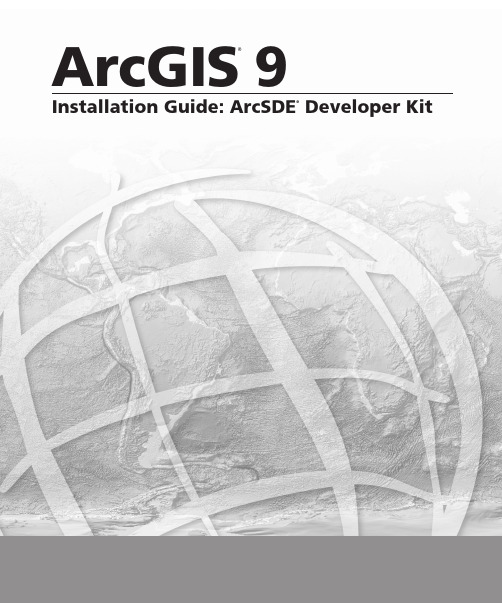

一、破解ArcGIS Desktop9.3安装ArcGIS Desktop9.3需要先安装其许可。
1.运行LMSetup.exe程序,点击Browse按钮,选择通过注册文件获取授权,选择license_server_setup文件夹中的37102011.efl9文件作为许可文件。
点击next按钮,直到完成安装。
注:在安装结束时,请选择Not restart computer.若不小心重启,请在系统启动后在任务管理器中先结束ArcGIS和lmgrd进程。
2.复制license_server_crack文件夹中所有文件到license manager 的安装目录“c:\program files\esri\license\arcgis9x”下并覆盖原文件。
3.用记事本打开37102011.efl9,把START_LICENSE与END_LICENSE之间的内容复制一下,然后粘到c:\programfiles\esri\license\arcgis9x\Arc_Info9.lic中的“VENDOR ARCGIS”下面,把原来下面的内容全覆盖;还要将第一行主机名改为你机器的名字或者IP(如SERVER pan-reload ESRI_SENTINEL_KEY=37102011 27001可改为SERVER 你的主机名 ESRI_SENTINEL_KEY=37102011 27001) 。
注意:你的主机名千万不能为中文,计算机名后没有点(运行-输入“cmd”-输入“hostname”)。
4. 在开始菜单中点击程序->ArcGIS->License Manager(9.x)->License Manager Tools.5. 单击“Configuration using Services ”,选择 "ArgGIS license manager" .6. 然后单击 Configure Services选项卡,设置 Path to the license file :(例如 C:\Program Files\ESRI\License\arcgis9x\Arc_Info9.lic)7.点击start/stop/Reread标签,点击Start Server按钮,就行了。

安装过程用到的文件如下: ArcGIS.9.3安装文件ArcGIS.9.3破解文件data_interopfme_license.datlicense_server_crackARCGIS.EXELmgrd.exeLmtools.exeLmutil.exeARCINFO9.liclicense_server_setupLMSetup.exe37102011.efl9ArcGIS.9.3汉化文件ArcGIS Desktop9.3中文运行环境.exe安装过程如下:1用记事本打开:【ArcGIS.9.3破解文件\license_server_setup\37102011.efl9】,将第二行【SERVER hostname ESRI_SENTINEL_KEY=3710201127001】SERVER和ESRI之间的单词换成本地主机名。
用记事本打开:【ArcGIS.9.3破解文件\license_server_crack\ARCINFO9.lic】,将第二行【SERVER hostname ESRI_SENTINEL_KEY=3710201127001】SERVER和ESRI之间的单词换成本地主机名。
【注】本地主机名查询方法:快捷键【Win+R】,在运行里输入【cmd】,点击【确定】,输入【hostname】,【回车】,输出值即为主机名。
2运行程序:【ArcGIS.9.3破解文件\license_server_setup\LMSetup.exe】,界面如下:3选择第一项,点击【Browse】,选择【37102011.efl9】文件,点击【打开】按钮。
4点击【Next】按钮,在弹出的窗体中点击【Next】按钮,最后点击【Install】按钮,系统将会安装license Manager,安装后提示重启系统,选择【No,I will restart my computer later】。
若不小心重启,请在系统启动后在任务管理器中先结束ArcGIS和lmgrd进程。


Arcgis93详细安装步骤图解1、打开安装包>>>>用记事本打开>>>>改计算机名字>>同理打开>>用记事本打开>>>>改计算机名>>。
2打开>>>>>>双击>>从里面打开一直NEXT到>>>3依次打开C盘>>>>>>>>把破解包中文件夹下全部文件复制到>>选择全部,在中找到把中的以开头的文件全部复制到其中,并且要替换---(也就是除第一二行,和最后一行外全部复制并在中替换开头的文件,这样做最后一步打开Arcmap—Tools--Extensions所出现的对话框的所有选项前才能打上钩,有些功能才能用)在保存,关闭重起计算机。
4重起后开始—ARCgis—lincese manager 9X--—lincese manager tools选中-------(左下角显示为正确的)---(左下角显示为正确的)再选择选项卡上--(上面哪个)--双击)(LMGRD)--点下面的---双击再点--选择是,关闭即可。
(注:我们可以点几如果下面的筐中显示的是说明正确)5 再打开安装包(我把arcgis直接放在D盘中的所以是这样的路径)双击-----------(选第一个)--再NEXT---(选第三个)再NEXT----(选第二个)再NEXT出现此界面我们可以选Browse把Arcgis安装在自己需要的目录下,否则自动默认安装在C盘,一般情况下因为太大不支持安装在C盘。
(我本次安装将Arcgis在D盘)再点NEXT—next—next(大约两三个)出现界面这时我们不要不管他让计算机自己安装Arcgis大概需要几分钟到半小时左右,出现以下界面,此过程中千万不能点cancel键再按FINISH即可出现这个界面不要管他,自动安装完成后,我们就打开Arcmap,选择TOOLS—选择Extensions…在所出现的窗口中全部打上钩,(这样就是防止以后有些功能不能用)如下图:这样我们就把Arcgis9.3装好了。
本步骤中括号内的为注释,是用来帮助大家理解的。

ARCGIS9.0 下载及安装经验一、ARCGIS下载:在迅雷新建任务中输入/DT_downsoft/ArcGis%209.rar即可下载。
二、ARCGIS安装步骤及注意事项:注意:[操作系统是Windows XP SP2、CPU为AMD Athlon 64系列或Pentium 4 和Celeron-D 的机器先看本页最后的步骤。
]1、安装License Manager2、选择LICENSE FILE 位于解压缩目录下的crack目录下的license.dat3、NEXT4、NEXT5、选择不重启6、将解密文件拷贝到安装目录下COPY CRACK\ ARCGIS.EXE 和 license.dat TOC:\Program Files\ESRI\License\arcgis9x\ARCGIS.EXEC:\Program Files\ESRI\License\arcgis9x\license.dat7、获取计算机名[图示](或者右击我的电脑/属性/计算机名/完整的计算机名)8、用记事本将license.dat打开,更改workstation为你的计算机名(computer/hostname)9、C:\Program Files\ESRI\License\arcgis9x\目录下点击图标imtools ,Configuration using Service10、选择configuring service页面更改path to license file 为第8步的license file C:\Program Files\ESRI\License\arcgis9x\license.dat单击SAVE SERVICE按钮保存修改Read license file11、单击第一步中的”install arcgis desktop”开始安装12.NEXT13.选择装在你的计算机上(没有这项的话,安装失败)。


ArcGIS9.0安装步骤
1、双击安装虚拟光驱,开始安装,见图1。
图1
按安装向导的提示,进行安装。
见图2,点击下一步
图2
见图3,点击下一步
图3
安装完成后,重新启动电脑,点击是(Y)
图4
2、右键桌面状态栏上的虚拟光驱图标,开始安装映像文件,找到映像文件的文件夹,开始安装。
3、自动播放虚拟光驱后,先安装许可文件(第三个),如图
然后点击,在虚拟光驱中找见crack文件夹中的Licende.dat(许可文件),如下图,
点击后,最后点击,直至点击
完成安装。
4、接着右键虚拟光驱,找见Crack文件夹后,除了install文件,其余的全部选中复制到C 盘program下的esri文件夹的最里面。
5、右键,找见本台计算机名称,如下图,
然后复制,最后替换掉C盘ESRI文件夹中的License.dat(用记事本方式打开)
里的,保存后关闭。
6、点击开始——程序里的“License Manager Tools”,首先选中
,再点击下面方框中的
选项,如下图:
完后点击最后一个选项卡,再点击中间
选项,选择路径,找C盘ESRI文件夹中的License.dat,如下图:
然后点击保存,选择。
再选择上上图的第四个选项卡后,点击,开始服务,如图:
然后再选择第六个选项卡,如图:
如果出现this License can be checked out后,表示成功。
7、自动播放虚拟光驱,安装ArcGIS9.0桌面版(第一个),下一步,修改路径D:\GIS\,下一步,假如出现1904错误后,取消,按照修改方法修改,然后重新安装。


首先呢你要有一个安装包!运行该安装包会弹出以下图片。
单击第一个选项ArcGIS desktopTip:这时候不要关闭上面的程序,后面还要用到。
选择第三个选项首先安装授权管理程序一般选择第二个第一个我在这就不多说了!点击create点击edit继续安装在这一步时需要键入一些破解文字!Nniso we love you破解的嘛!当然难免会有些小错误!但是我们可以忽略它!当然;对以后的应用是没有影响的。
单击OK单击Next下一步选择install进行安装安装速度很快!差点就抓不到图!选择第二个,要不到时候破解很麻烦。
忽略该提示,直接ok。
单击finish许可管理程序就安装完毕了!接下来就是比较重要的了!!!!找到你的破解文件找到上图中的licence.exe文件用记事本打开。
将server与any 之间的字段替换为你的计算机名或者你的计算机IP也可以!(不要忘了保存啊)保存完后把lmgrd.exe ;licence.dat ;ARCGIS_LM.LOG 三个文件拷贝到C:\Program Files\ ESRI\License\arcgis9x目录下如果安装路径不同改为你的安装路径。
运行上图中的license manager tools选择configuration Using services再选择configure services依照图中标记的序号选择文件。
1: lmgrd.exe2:licence.dat3:ARCGIS_LM.LOG这三项必须选择对,不然没法继续安装。
选择完文件以后记得点击save service 保存一下。
因为你改变了默认路径所以系统会提示你是否确定要保存新路径,点击“Y”。
选择start/stop/reread切换到重读文件面板,依照图中的次序来点击!再点击完3 也就是reread license file 之后软件会按照哦新的路径重读授权文件。
可能比较慢(请耐心等待)直到提示框中出现reread server license file completed 再关闭程序。

写在前面:我多次卸载、安装Arcgis,对此总算有点经验,多种破解方法中这个算是很靠谱的方法,是我总结很多不同方法,综合实践出来的,希望能帮助你。
我的系统是WIN7 旗舰;装有不靠谱360,会提示LMtools是木马;还有Ccleaner,用于清理注册表。
安装并破解ArcGIS 确实比较烦人,希望你有点耐心。
如果你之前多次破解失败,我建议你做一下准备工作,第一次安装的可以跳过准备,这是经过我实际安装多次,并从网上各种方法总结而来的,而且添加了关键步骤的图片,可以更加容易安装。
准备工作:第一步:确保卸载ArcGIS Desktop和License Manager,删除相关文件夹。
第二步:清理注册表,开始——运行——Regedit——查找所有带“ESRI”的注册项并删除(字体“Fonts”相关的注册项无所谓)。
第三步:修改注册表最大容限,开始——运行——Regedit——依次单击“HKEY_LOCAL_MACHINE”——“SYSTEM”——“CurrentControlSet”——“Control”——右侧出现键值“RegistrySizeLimit”——双击修改二进制值为ffffffff(8个f)——关闭注册表——重启电脑。
(第三步对应Desktop时,最后出现的回滚错误,错误体式码为Error 1935)接下来的破解步骤:[1]破解文件包含三个文件夹:“data_interop”;“license_server_crack”;“license_server_setup”和一个“ESRI.ArcGis.Desktop.v9.3.ISO-TBE.nfo”整个过程中我没有用到“data_interop”文件夹,以及最后一个nfo文件,就可以完成破解。
●准备内容有两点,就是分别以记事本方式修改:“license_server_crack”目录下的Arcinfo9.lic中的计算机名;“license_server_setup”目录下的37102011.efl9中的计算机名;需要修改的那行(就在开头),格式如下:“SERVER 计算机名ESRI_SENTINEL_KEY=37102011 27001”,将其中的“计算机名”换做你自己的计算机名,例如我的是:“SERVER Yans ESRI_SENTINEL_KEY=37102011 27001”。

ArcGis9.3破解版安装步骤(最终完整版)1、首先安装ArcGIS License Manager。
在破解文件夹中(19.8M那个),运行license_server_setup文件夹中的LMSetup.exe,选择通过注册文件获得授权,选择破解;文件夹下license_server_setup文件夹中的37102011.efl9 文件作为许可文件;注:在安装结束时,请选择Not restart computer(稍后重启)。
2、合理配置复制【license_server_crack 】文件夹中5个文件拷贝到license manager 的安装目录覆盖原文件,形如:”C:\Program Files\ESRI\License\arc gis9x”;用记事本打开37102011.efl9,把START_LICENSE与END_LICENSE之间的内容复制一下,然后粘到c:\program files\esri\license\arcgis9x\Arc_Info9.lic中的“VENDOR ARCGIS”下面,把原来下面的内容全覆盖;还要将第一行主机名(pan-reload)改为你机器的名字或者IP3、在开始菜单中点击程序->ArcGIS->License Manager(9.x)->License Manager Tools.4、在第一个选项卡“service/license file中,单击“Configuration using Services ”,选择 "ArgGIS license manager" .5、然后单击 Configure Services选项卡,设置 Path to the license file 为C:\Program Files\ESRI\License\arcgis9x\Arc_Info9.lic),点Save Service,保存。


目录ArcGIS 9.3 安装 (1)1. 升级windows (1)2.安装ArcGIS Desktop 9.3 (2)2.1安装license manager。
(2)2.2 安装ArcGIS desktop (8)3. 安装ArcGIS Server9.3 (13)3.1 安装IIS (13)3.2 安装.Net Framework2.0 (18)3.3 安装ArcGIS Server (18)3.4 管理组帐户 (31)ArcGIS 9.3 安装注:1.如果系统里以前安装有arcgis,请一定要卸载后,再进行下面的安装。
2.程序安装完成后,估计占用C盘3G-4G的空间,请大家预留好磁盘空间。
3.安装时,关掉杀毒软件和防火墙,方便程序内部组件的注册。
1. 升级windowsArcgis9.3 在windows xp sp2下需要修改多项参数才可以正常安装,所以直接打上SP3补丁安装过程更为简便。
Windows xp sp3补丁在Webgis2008\需要的软件\WindowsXP-KB936929-SP3-x86-CHS。
安装补丁之前最好先使用文件夹内的驱动精灵备份系统驱动,以免驱动丢失。
安装完成重启后,我的电脑——属性,查看补丁是否安装成功。
2.安装ArcGIS Desktop 9.32.1安装license manager。
1)双击Webgis2008\arcgis9.3\ArcGIS.9x破解\ liccrak.reg,导入注册表。
2) 安装"Webgis2008\arcgis9.3\ArcGIS.9x破解\LMSetup.exe"默认选项,点击Browse按钮选中Webgis2008\arcgis9.3\ArcGIS.9x破解\licz\9.xLic.dat文件。
点击Next表中可查看许可中包含的产品,点击NextLicense manager安装的路径。
点击Install。

ArcGIs Desktop9.3完整安装步骤1、用记事本打开\desktop crack\license_server_setup目录下的37102011.efl9,把START_LICENSE与END_LICENSE之间的内容复制一下,然后粘到desktop crack\license_server_crack下的Arc_Info9.lic中的“VENDOR ARCGIS”下面,把原来下面的内容全覆盖;还要将这两个文件的SERVER打头的一行主机名改为你机器的名字或者IP(如SERVER pan-reloadESRI_SENTINEL_KEY=37102011 27001),只改红色下划线部分。
2、最早的Arc_Info9.lic文件只有头三行,如果以前改为上面的了,下次在别处安装时,只改主机名就行,两个文件的主机名都要改,机器名绝对不要是中文名,一定要是英文名,否则写IP都没用。
3、运行desktop crack\license_server_setup下的LMSetup.exe程序,如下图所示:点击Browse按钮,选择通过注册文件获取授权,选择 license_server_setup 文件夹中的37102011.efl9文件作为许可文件。
点击next按钮,直到完成安装。
注:在安装结束时,请选择Not restart computer.若不小心重启,请在系统启动后在任务管理器中先结束ArcGIS和lmgrd进程。
4、复制desktop crack\license_server_crack文件夹中所有文件(5个文件)到license manager的安装目录“c:\program files\esri\license\arcgis9x”下并覆盖原文件。
5、在开始菜单中点击程序->ArcGIS->License Manager(9.x)->License Manager Tools. 分别点下列选项卡,并照图设置设置 Path to the license file :为 C:\Program Files\ESRI\License\arcgis9x\Arc_Info9.lic,其他不变,再点Save Service钮进行保存。

Arcgis9.3破解安装步骤1、解压ArcGIS9.3及破解文件、中文补丁到D盘。
2、打开arcgis9.3破解版的安装包crack文件夹,用记事本打开37102011.efl9文件。
3 更改37102011.efl9里边的计算机名。
4、计算机名可以通过右键“我的电脑”属性,计算机名查看。
注意:计算机名没有M后边的那一点。
5 安装arcgis license manager。
6 选D:\ARCGIS9.3\ARCGIS9.3\Crack里边的37102011.ef19文件。
7、选好后安装。
安装后先不要重启电脑.8.配置arcgis license manager。
先将arcgis破解版的安装文件夹D:\ARCGIS9.3\ARCGIS9.3\Crack里的所有文件复制到C:\Program Files\ESRI\License\arcgis9x文件夹里。
有重复的覆盖。
Lmtools.exe不用拷贝过去。
9.用记事本打开C:\Program Files\ESRI\License\arcgis9x文件夹里的ArcInfo9(Arc_Info9?).lic文件和37102011.ef19文件。
将37102011.ef19里面的所有内容复制到ArcInfo9(Arc_Info9?).lic 中。
记得保存。
10 .点“开始”“程序”“arcgis”“license manger(9x)”license manger tools。
11 .点击config serveces 选项卡。
1.path to the lmgrd.exe file处在C:\ProgramFiles\ESRI\License\arcgis9x\lmgrd.exe2.path to the license file处在C:\ProgramFiles\ESRI\License\arcgis9x\ArcInfo9(Arc_Info9?).lic3.path to the debug log file处在C:\ProgramFiles\ESRI\License\arcgis9x\ARCGIS_LM.LOG。
![arcgis9[1].3安装过程](https://img.taocdn.com/s1/m/fc6cac6825c52cc58bd6be17.png)
Arcgis9.3 desktop+server安装流程一、安装前准备的软件1)arcgis9.3,为3.35G2) arcgis server9.3,为2.6G3)破解补丁包括:1> License_server_setup文件夹(37102011.efl9,LMSetup.exe)2> license_server_crack文件夹(Arc_info9.lic,Lmgrd,lmtools,arcgis,lmutil)3> licnsemanager文件夹(license.lic)4> data_interop文件夹(fme_license)4)arcserver9.3 的授权文件,arcserver93.ecp二、具体安装过程安装license manager步骤一:依次打开文件夹破解ArcGis.Desktop9.3—>license_server_setup,运行LMSetup.exe,出现界面如下点击Browse,选择破解ArcGis.Desktop9.3->license_server_setup->37102011.efl9作为license文件,点击Next,直到安装成功。
步骤二:重启计算机。
步骤三:选择破解ArcGis.Desktop9.3->licnsemanager,将其中license.lic中的sever名称改成本地计算机名称,比如我的计算机名字“PC200907292012”,然后将license.lic拷贝到安装目录C:\Program Files\ESRI\License\arcgis9x下。
步骤四:选择破解ArcGis.Desktop9.3->license_server_crack,将其中的Arcinfo9.lic中的server名称改为自己的机器名,并将license_server_crack 目录下的六个文件Arc_Info9.lic.bak、ARCGIS、ArcInfo9、lmgrd、lmtools、lmutil拷备到安装目录ESRI\License\arcgis9x下覆盖相应文件。
目录
ArcGIS 9.3 安装 (1)
1 安装IIS (1)
2.安装ArcGIS Desktop 9.3 (6)
2.1安装license manager。
(6)
2.2 安装ArcGIS desktop (11)
3. 安装ArcGIS Server9.3 (16)
3.1 安装.Net Framework2.0 (16)
3.2 安装ArcGIS Server (16)
3.3 管理组帐户 (29)
3.4测试ArcGIS Server (32)
ArcGIS 9.3 安装
注:1.如果系统里以前安装有arcgis,请一定要卸载后,再进行下面的安装。
2.程序安装完成后,估计占用C盘3G-4G的空间,请大家预留好磁盘空间。
3.安装时,关掉杀毒软件和防火墙,方便程序内部组件的注册。
1 安装IIS
ArcGIS Server9.3是基于网络的,所以必须要有World Wide Web server,IIS(Internet Information Server)就是其中的一种。
开始——控制面板——添加/删除程序——添加\删除Windows组件
在Internet信息服务前打上勾,点击下一步。
安装过程中会出现上面的对话框,点击浏览。
定位到“Webgis2008\需要的软件\iis51”文件夹中。
安装过程中,这样的对话框会出现3-4次,讲它们的路径都指向“Webgis2008\需要的软件\iis51”文件夹即可。
安装ING…
安装完成。
开始——控制面板——管理工具
可以看到已经添加了Internet信息服务,双击该服务。
可以看到已经生成的默认网站。
选中iisstart.asp,右键浏览。
出现这个界面,则IIS安装成功!
2.安装ArcGIS Desktop 9.3
2.1安装license manager。
1)双击Webgis2008\arcgis9.3\ArcGIS.9x破解\ liccrak.reg,导入注册表。
2) 安装"Webgis2008\arcgis9.3\ArcGIS.9x破解\LMSetup.exe"
选择I received the license file by fax,点击create按钮。
在下个页面中选择edit,接着在出现的对话框中,随便输入几个字符,确定,会有提示,不用管它,直接NEXT。
License manager安装的路径。
点击Install。
安装完成后选择不重启,点击Finish。
3) 复制Webgis2008\arcgis9.3\ArcGIS.9x破解\overwrites里的所有文件,覆盖到
C:\Program Files\ESRI\License\arcgis9x。
将9.xLic.dat拷贝到C:\Program Files\ESRI\License\arcgis9x,用记事本打开9.xLic.dat文件,将第一行中的pan-reload改为自己的主机名,保存。
开始——程序——arcgis——license manager(9.x)——license manager tools
在选择configuration using services中选中ArcGIS License Manager。
选择Config Services选项卡,点击PATH to the license file后的Browse按钮。
定位到C:\Program Files\ESRI\License\arcgis9x,选择9.xLic.dat。
点击save service 按钮,保存配置。
选择Start/Stop/Reread选项卡,点击Start Server。
左下角显示Server Start Successful或者Sever Starting,即表示成功启动服务。
切换到Server Diags选项卡,点击右上角的Perform Diagnostics。
文本框中显示This licenses can be checked out即为成功。
2.2 安装ArcGIS d esktop
用虚拟光驱(Webgis2008\需要的软\daemon316.exe)加载ArcGIS Desktop9.3.iso文件。
双击光盘后,出现如上界面,选择ArcGIS Desktop。
选择Install ArcGIS Desktop。
点击Next
选择I accept the license agreement,并点击Next。
选择第一个选项(因为主机名不一样,所以第一项引号内的文字会不同,这是没有影响的),点击Next。
选择ArcInfo,点击Next。
在本课程的学习中,并不需要用到所有的ArcInfo扩展,所以可以选择Typical安装,有兴趣全面学习一下ArcGIS的同学可以选择Complete安装。
程序的安装路径,点击Browse可以修改,C盘空间充足的,不必修改。
点击Next。
确认安装目录,点击Next。
安装ING…
由于文件庞大,安装过程比较长。
安装完成后,点击Finish。
可以使用ArcMap了!
3. 安装ArcGIS Server9.3
3.1 安装.Net Framework2.0
软件在“Webgis2008\需要的软件”文件夹中,双击即可安装。
3.2 安装ArcGIS Server
想用VS2005进行开发的同学,需要先安装VS2005。
安装过程可以查找相关的文档。
用虚拟光驱加载ArcGIS Server9.3.iso文件。
选择红色标注的选项。
点击Next
选择Accept,点击Next
点击Next
点击Next
默认配置,点击Next
点击Next
安装ING…
安装过程同样漫长,请耐心等待…
安装完成!
点击OK,进行ArcGIS Server 配置。
默认配置,点击下一步。
为SOM和SOC帐户设置密码,学习阶段最好设置最简单的密码,建议把密码设置成账户名称。
即ArcGISSOM的密码为ArcGISSOM,ArcGISSOC的密码为ArcGISSOC。
点击下一步。
为ArcGISWebServices设置密码,建议密码为ArcGISWebServices。
默认配置,点击下一步。
默认设置,下一步。
默认,下一步。
点击Install
点击Next
选择最后一项,点击下一步。
选择第一项,并点击Browse。
定位文件Webgis2008\arcgis9.3\ArcGIS Server Enterprise Advanced 9.3 PERM ECP343834856_v93.ecp。
点击下一步
点击完成。
点击Finish。
3.3 管理组帐户
开始——控制面板——管理工具——计算机管理——本地用户和组——组
选中agsadmin,右键属性
点击添加
选择高级
点击立即查找,即可列出计算机帐户
选中管理员帐户,点击确定。
已经添加管理员帐户,点击确定。
对agsusers进行同样的设置。
设置完成后,重启系统。
3.4测试ArcGIS Server
打开ArcCatalog
在左侧GIS Server,双击Add ArcGIS Server
选择Managergis aervices,下一步
在Host Name中填写主机名,点击Finish。
左侧会出现如图标志,表示安装成功!。